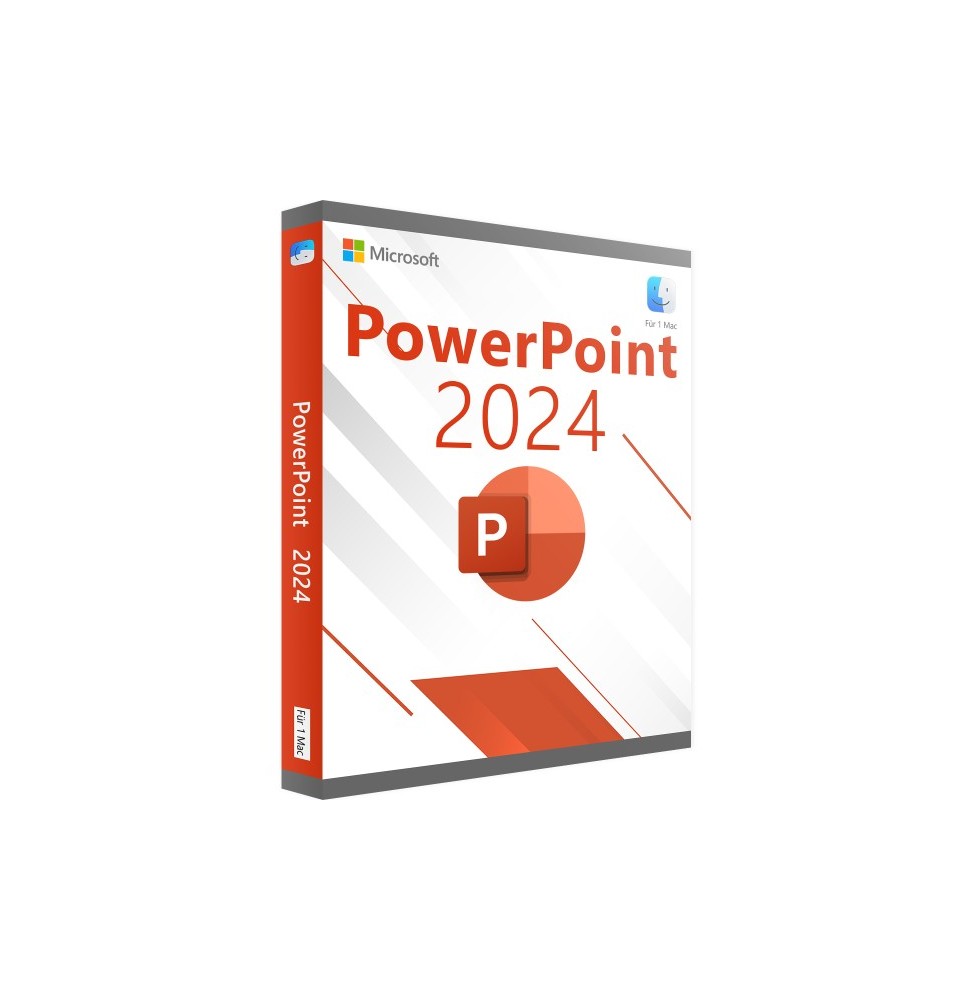



 Whatsapp
Whatsapp
RABAT -10% - użyj kodu SUN10 ważny bez minimalnego zamówienia
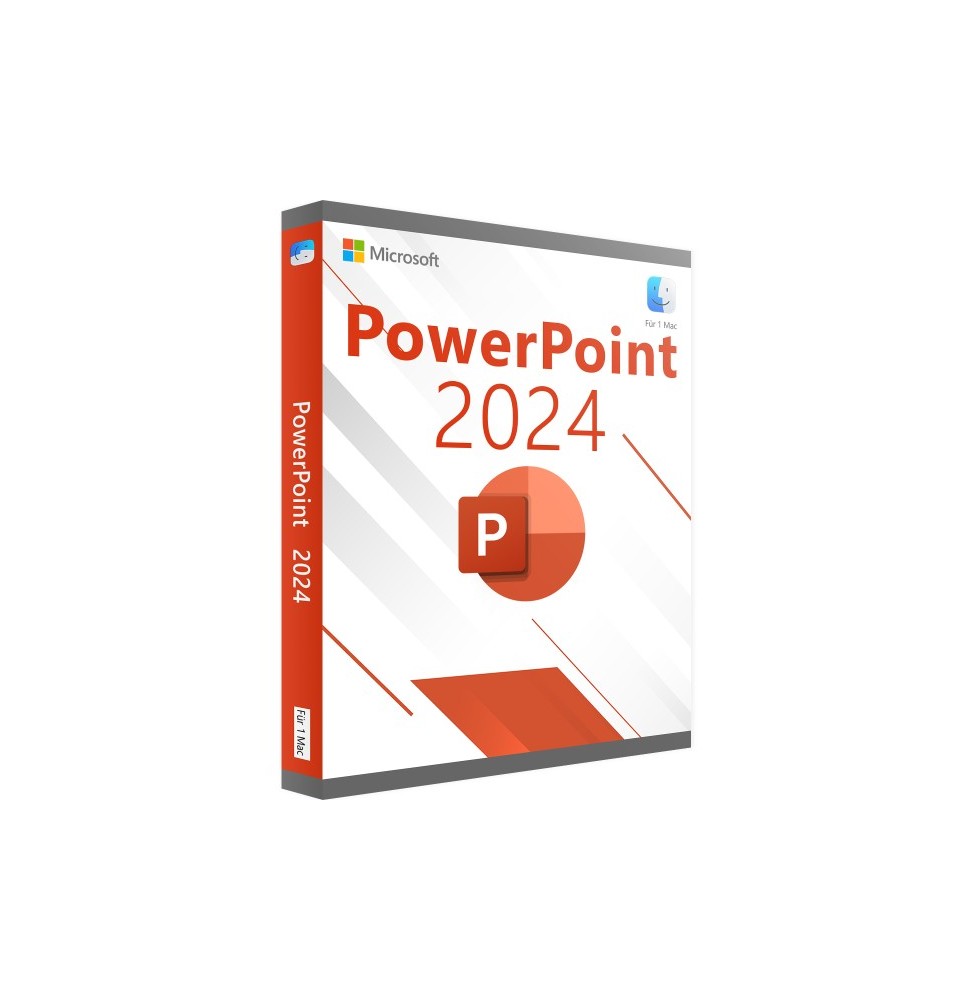



Nowy domyślny motyw PowerPoint 2024 oferuje bardziej naturalne i spójne doświadczenie w ramach aplikacji Windows Office. Szczególnie dobrze prezentuje się na Windows 11, ale znacznie poprawia również doświadczenie użytkownika na Windows 10. Przebudowany interfejs oferuje żywsze kolory, które odzwierciedlają zaangażowanie Microsoftu w dostępność.
Kluczową cechą nowego projektu jest lepsza spójność wizualna. Uproszczony interfejs użytkownika pozwala ci skupić się lepiej na pracy we wszystkich aplikacjach Office. To prowadzi do większej produktywności, ponieważ poświęcasz mniej czasu na szkolenia i możesz zacząć pracować szybciej.
PowerPoint 2024 oferuje różnorodność tematów projektowych z koordynowanymi kombinacjami kolorów, tłów, czcionek i miejsc na znaczniki. Aby wybrać temat, przejdź do Plik > Nowy i wybierz temat dla swojej nowej prezentacji. Te zintegrowane tematy są idealne do prezentacji w formacie panoramicznym (16:9) i standardowym (4:3).
Karta Design pozwala Ci wybrać temat z kolorami, czcionkami i efektami, które chcesz. W grupie "Warianty" znajdziesz różne warianty kolorów konkretnego projektu. Użyj klawiszy strzałek, aby wybierać między różnymi kolorami, czcionkami, efektami lub stylami tła.
Stworzyć porywającą prezentację
Aby stworzyć naprawdę imponującą prezentację za pomocą Microsoft PowerPoint 2024, ważne jest, aby pamiętać o kilku podstawowych zasadach. Skupiamy się na dwóch głównych aspektach: wyborze odpowiedniego układu i skutecznym wykorzystaniu multimediów.
Wybrać właściwe ustawienie
Wybór odpowiedniego układu jest kluczowy dla sukcesu twojej prezentacji. PowerPoint 2024 oferuje różnorodność predefiniowanych układów, od których można zacząć. Te układy zawierają miejsca na tekst, obrazy, filmy i inne elementy, dzięki czemu możesz łatwo wprowadzić swoje treści, nie martwiąc się o formatowanie.
Efektywne korzystanie z multimediów
PowerPoint 2024 oferuje rozszerzone opcje wykorzystania elementów multimedialnych. Wideo i obrazy mogą znacznie poprawić Twoją prezentację i przyciągnąć zainteresowanie Twojej publiczności.
Użyj funkcji komentarza
Funkcja komentarzy w PowerPoint 2024 to niezbędne narzędzie do współpracy. Umożliwia członkom zespołu udzielanie opinii i dzielenie się pomysłami bez zmieniania rzeczywistej treści prezentacji. Aby dodać komentarz, po prostu wybierz obiekt lub tekst, który chcesz skomentować, a następnie kliknij "Komentarz" na karcie "Przegląd".
Szczególnie przydatną cechą jest możliwość przypinania komentarzy do konkretnych obiektów. Jeśli przesuniesz obiekt, komentarz również się przesunie. Ułatwia to zrozumienie kontekstu informacji zwrotnej, zwłaszcza gdy przeprojektujesz prezentację w późniejszym czasie.
PowerPoint 2024 wprowadza również zakotwiczenie tekstu. Pozwala to na bezpośrednie dołączanie komentarzy do konkretnych obszarów tekstu. Wystarczy podkreślić tekst, który chcesz, i dodać swój komentarz. Anotowany tekst jest podświetlany, a kolor zmienia się w zależności od jasności tekstu.
Inna użyteczną funkcją jest @mention. Jeśli chcesz powiadomić kolegę o konkretnym komentarzu, po prostu wpisz @, a następnie jego nazwę lub alias e-mail. Wspomniana osoba otrzyma następnie powiadomienie e-mail z podglądem skomentowanego slajdu.
Wymagania systemowe dla Microsoft PowerPoint 2024
Obsługiwane wersje macOS:
Specyfikacje sprzętu: